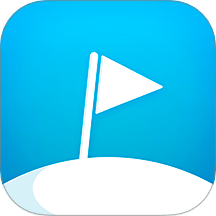电脑声音里面没有找到扬声器电脑没有声音找不到扬声器
2025-02-24 18:45:45作者:饭克斯
在现代社会中,电脑已成为人们日常生活和工作中不可或缺的工具,无论是看视频、听音乐,还是进行远程会议、在线学习,声音都是不可或缺的组成部分。但是有些用户在使用电脑时可能会遇到一个困扰的问题:电脑没有声音,甚至在设置中找不到扬声器。这种情况不仅影响了用户的体验,也可能影响到工作效率。那么造成这种问题的原因是什么?又该如何解决呢?

首先我们来分析一下为什么会出现“电脑声音里面没有找到扬声器”的问题。常见的原因包括声卡驱动未安装或未更新,音频设备设置不正确,或者是硬件故障。这些问题普遍适用于各种操作系统,特别是在一些更新后,驱动不兼容的问题时有发生。
当你发现电脑没有声音时,首先应该检查的是声卡驱动。对于Windows系统的用户,可以通过以下步骤进行检查:右击“此电脑”(或我的电脑),选择“管理”,进入“设备管理器”。在设备管理器中,找到“声音、视频和游戏控制器”选项,如果在这个选项中看不到你的声卡,或者它的名字显示异常(例如有一个黄色的感叹号),那么可能是驱动问题。此时可以尝试右击该设备,选择“更新驱动程序”或者直接访问声卡制造商的官方网站下载最新驱动。
如果驱动程序看起来没有问题,那么接下来的步骤是检查音频设备的设置。在Windows系统中,点击任务栏右下角的音量图标,然后选择“播放设备”。在弹出的窗口中,查看是否能看到默认设备。默认设备应该是你电脑的扬声器或者耳机。如果找不到可能需要点击右键,选择“显示禁用的设备”或“显示断开的设备”,确认扬声器是否被禁用了。如果之前禁用了扬声器,右键选择“启用”即可。
另外有时候电脑内置的扬声器可能被自动切换到其他设备上,比如HDMI输出或者蓝牙设备。这种情况下尽量确保你所使用的音频输出设备是正确的,并将其设置为默认输出设备。
除了软件和设置的原因外,硬件故障也是导致电脑没有声音的一个重要原因。首先可以通过检查电脑音频插口是否有异物,耳机或扬声器接口是否连接良好,来排除硬件接触不良的问题。如果条件允许,可以使用其他扬声器或耳机进行测试,确认是否是原设备出现了故障。对于台式电脑,也可以检查内部音频线是否松动。
在遇到“电脑没有声音找不到扬声器”的问题时,不必惊慌,按照上述步骤逐步排查,一般都能找到问题所在并加以解决。如果还是无法解决,可以考虑重启电脑,或者在互联网上查找相关问题的解决方案。同时也可以寻求专业人士的帮助,像电脑维修店或者官方客服进行咨询,他们通常能够迅速找到问题并给出解决方案。
总之电脑没有声音的问题虽然在使用中时有发生,但大多数情况下都可以通过检查设置、更新驱动及排查硬件来解决。掌握这些基本的处理方案,将帮助用户更好地应对电脑使用中的各种问题,从而提高工作和生活的效率,让我们共同享受更好的数字生活。
相关攻略
- 电信宽带套餐价格表2022电信宽带套餐价格表2024年最低消费
- 电脑一直停留在正在重新启动电脑一直在正在重新启动怎么办
- 电脑音频管理器不见了怎么弄电脑音频管理器图标不见了
- 电脑连接声卡没有声音怎么弄电脑连接声卡没有声音怎么弄出来
- 电脑麦克风正常但是没有声音电脑麦克风一切正常就是没声音
- 电脑设置为何突遭打不开解决方法与原因分析!
- 电脑手游模拟器哪个好,MuMu模拟器使用教程分享
- 电脑没有系统声音了怎么恢复电脑系统没有声音怎么设置
- 电脑声音开最大还是小怎么办电脑声音已经开最大了还是有点小怎么办
- 电脑一玩游戏就一阵一阵黑屏电脑玩一会游戏就黑屏主机运行
- 电脑语音说话对方听不到声音电脑语音聊天对方听不到声音
- 电脑开机自动打开360手机浏览器怎么办自动重启解决方法
- 电脑木马病毒的生成来源及其含义解析
- 电脑运行时夹杂着滋滋的声音-电脑运行时有滋滋的声音是否正常怎样处理
- 电脑麦克风设备异常怎么解决-电脑麦克风设备异常怎么办
- 电脑声音开满了还是小怎么调-电脑声音开满了还是小怎么调整